Simboluri și cazuri de flash-film, drumul spre afaceri la calculator
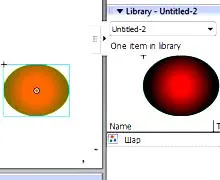
Fiecare astfel de element ocupă un anumit volum. Cu cat mai multe elemente - mai mult nivelul de compensare flash-film se dovedește în cele din urmă. Acum, imaginați-vă un flash-film. care cuprinde zece unități repetitive. În acest caz, flash-film ar trebui să conțină o descriere repetitive duzină că, de fapt, nu este nevoie de - ar fi de ajuns și o descriere.
Astfel, se pune întrebarea: este posibil să se tragă elementul dată și apoi pune-l în locul potrivit un link la ea? În acest caz, suma de economii, flash-rola cântărește mult mai puțin, și încărcat pe site-ul mai repede.
Și într-adevăr se poate face! Descriere element poate fi plasat într-o bibliotecă specială. iar elementul devine astfel un simbol, și devine numele.
Când creați un obiect din elementele grafice utilizând meniul Modificare - Convert to Symbol. Puteți crea un caracter care este plasat automat în bibliotecă. Fiecare bliț-document care are propria bibliotecă, și stochează vă personajele din acest Flash-document creat.

Această bibliotecă este în Biblioteca fereastra (această fereastră este în programul Macromedia Flash dreapta).
Deschideți Macromedia Flash Professional 8. și de a crea un nou document Flash. În primul cadru, trage un obiect grafic, cum ar fi un cerc. Fă-un caracter utilizând meniul Modificare - Convert to Symbol (sau prin apăsarea tastei F8). La crearea unui caracter, paragraf marca grafic.

Un alt avantaj este utilizarea de caractere pe care le puteți modifica toate instanțele unui singur caracter, pur și simplu prin editarea simbolului în bibliotecă. Pentru a edita un simbol, destul de bibliotecă în fereastra de dublu click pe ea. Când ați terminat, reveniți la editare generală Flash-film poate fi, sau făcând clic pe săgeata din spate sau pictograma scenei în momentul în care banda. După schimbările de caractere în bibliotecă toate instanțele acelui simbol în flash-hârtie modifică în mod corespunzător.
Mai mult decât atât, puteți schimba chiar și simbol instanță individuală, fără a afecta simbolul însuși. Puteți modifica dimensiunea raportului de aspect și de exemplu, rotiți-l sau distorsiona, schimba culoarea, opacitatea, luminozitatea. Chiar și după aceste modificări, acesta rămâne simbolul instanță și a edita simbolul din biblioteca, de asemenea, se va schimba.
Acest simbol va apărea automat în bibliotecă, și veți putea acum să-l pună în orice cadru și în orice loc în spațiul de lucru programul Macromedia Flash pur și simplu drag and drop de la fereastra Library și țineți apăsat butonul stâng al mouse-ului.
Pentru a schimba o instanță, trebuie să-l selectați în zona de lucru în cadrul corespunzător. Proporția și mărimea eșantionului, precum și unghiul de rotație poate fi schimbată folosind instrumentul Free Transform.
Culoare, luminozitatea și opacitate sunt schimbate folosind panoul de proprietăți Properties. Selectați instanța și deschide lista de culoare de pe bara de proprietate. În această listă de elemente disponibile:
- Nici unul - dezactivează toate efectele de culoare care au fost aplicate la instanță.
- Luminozitate - modifică luminozitatea copiilor.
- Nuanță - stabilește tonul general, de exemplu, puteți alege culoarea, și puteți schimba parametrii RGB (roșu, verde și albastru).
- Alpha - setează transparența instanței.
- Avansat - vă permite să creați mai multe efecte de culoare complexe, prin schimbarea culorii originale și transparența unei instanțe.
Pentru mai multe informații, vă rugăm să consultați secțiunile „Toate cursurile“ și „utile“, în care puteți trece prin meniul de sus al site-ului. În aceste secțiuni, grupate pe teme din blocurile ce conțin informațiile mai detaliate (posibil) pe diverse teme.